Überwachen Sie die Prüfung auf Wartungsfähigkeit

- 4287
- 887
- Robin Wollmann
Der Monitor ist eine der wichtigsten Komponenten des Computers, da er für die Schönheit des Bildes verantwortlich ist. Egal wie wunderbar und leistungsfähig die Grafikkarte auf Ihrem Computer ist, ohne einen guten Monitor, der sich Grafiken in all ihren Ruhm vorstellen kann, können Sie nicht tun. Zusätzlich zu der Art, wie gut der Monitor in Bezug auf seine Merkmale ist, ist es wichtig, wie er in Betrieb ist, da alle Geräte aus verschiedenen Gründen defekt sein oder scheitern können. In diesem Artikel werden wir ausführlich berücksichtigen, wie die Arbeitskapazität, kaputte Pixel und andere mögliche Probleme überprüft werden können. Lasst uns beginnen. Gehen!

Wenn Sie einen neuen oder bereits früheren Verwendungsmonitor kaufen, überprüfen Sie ihn sorgfältig,. Mit den folgenden Tipps können Sie mögliche Probleme und Probleme identifizieren.
Beginnen Sie mit der Untersuchung der Kabel. Banale Schäden an Kabeln sind eines der häufigsten Probleme. Wenn alles in Ordnung ist, schließen Sie den Monitor an den Computer an und schalten Sie ihn ein. Denken Sie daran, dass der Bildschirm auch dann gebrochen werden kann, wenn der Bildschirm neu ist.
Visuelle Inspektion
Diese Methode ist besonders relevant, wenn der Monitor im Geschäft überprüft oder von Hand gekauft wird und die Möglichkeiten, spezielle Software und Online -Dienste zu verwenden, nicht.
Diese Testmethode ist in Bezug auf die Implementierung recht einfach. Seine Essenz ist es, monophone Bilder verschiedener Farben auf dem Monitorbildschirm anzuzeigen. Nämlich:
- Schwarz;
- Weiß;
- Rot;
- Grün;
- Blau.

Es sind diese 5 Farben, die für ein solches Verfahren Standard sind. Indem Sie sie zum Display und einschließlich des vollständigen Bildschirmmodus einbeziehen, können Sie mögliche kaputte, tote, brennende oder festgefahrene Pixel mit Ihren eigenen Augen finden.
Zuvor müssen die entsprechenden Bilder auf einem USB -Flash -Laufwerk aufgezeichnet werden und mit ihm oder an den Verkäufer eines gebrauchten Monitors in den Laden gelangen.
Testprogramme
Sie können sie nach Auge finden, aber dies ist nicht der beste Ansatz, da es auf modernen Bildschirmen mit hohen Auflösungen und hohen Pixeldichte sehr problematisch ist, um dies zu tun. Glücklicherweise gibt es spezielle Programme, mit denen Sie einen Defekt schnell und effektiv erkennen können.
Tireal TFT -Test
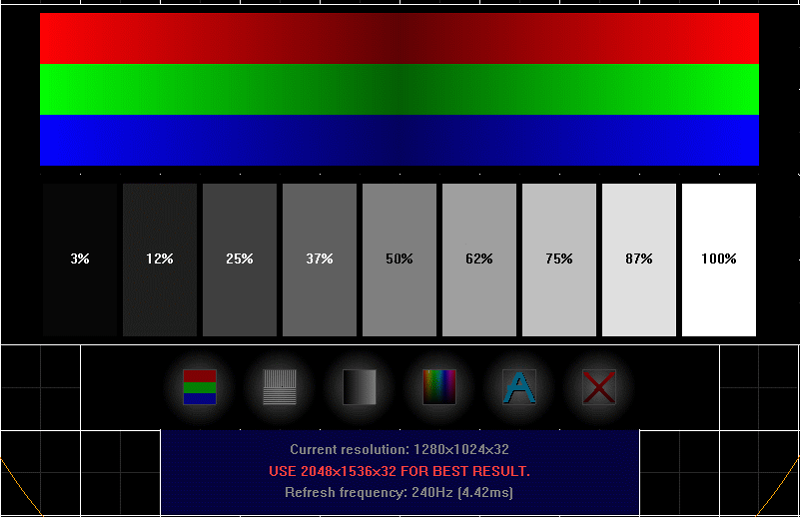
Eines der beliebtesten Softwareprodukte dieser Art ist das Tireal TFT Test Utility. Die Arbeit mit diesem Programm ist sehr einfach. Führen Sie wiederum jeden der verfügbaren Tests aus. Es gibt vier von ihnen. Es lohnt sich, mit dem Teig der Primärfarben zu beginnen, mit denen Sie feststellen können, welche Pixel nicht von der Hauptfarbenlinie angezeigt werden (rot, schwarz, blau, grün, rosa, weiß). Dieser Test reicht in der Regel aus, aber es wird nicht überflüssig sein, den Rest zu starten, damit der Scheck genauso effektiv und voll ist.
Tireal TFT -Test ermöglicht es, den Bildschirm auf Abwesenheit oder Vorhandensein von Rauschen zu überprüfen, wie gut die graue Farbe angezeigt wird und alle ihre Farbtöne. Wenn Sie mit Grafiken an einem Computer arbeiten möchten, stellen Sie sicher, dass Sie den RGB -Test ausführen. Dieses Softwareprodukt ermöglicht es, den Betriebsmonitor vollständig zu überprüfen. Daher wird empfohlen, die Funktionalität des tirealen TFT -Tests bis zum Maximum zu verwenden.
Dead Pixel Tester
Ein Programm mit einem logischen Namen, das die Funktionen und den Zweck des Tools vollständig enthüllt. Ist eine der beliebtesten Softwarelösungen in seinem Segment. Es ist jedoch besser, Software über die offizielle Website des Entwicklers und nicht über die Ressourcen der dritten Teilnahme herunterzuladen, um kein Virus zu fangen.
Um auf kaputte Pixel Ihres oder gekauften Monitors zu suchen, müssen Sie die folgenden Verfahren durchführen:
- Anwendung starten. Es muss keine Installation benötigt. Dies ist ein einfaches Dienstprogramm mit guter Funktionalität.
- Öffnen Sie den Abschnitt "Pettern", durch den der erforderliche Testmodus ausgewählt ist.
- Klicken Sie auf die Schaltfläche "Farbauswahl". Dies wählt die Farbe für die Pixelanalyse aus.
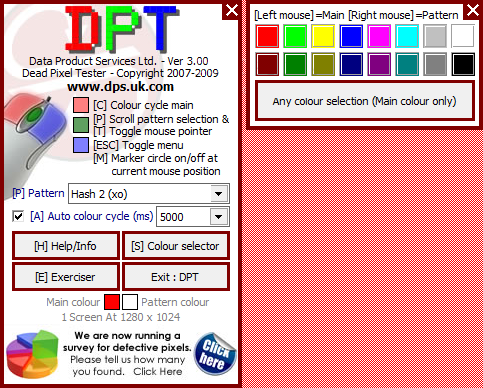
- Wenn Sie auf den automatischen Farbzyklus klicken, beginnt die Funktion des Änderns der Modi, die auch die umfassenden Tests der Anzeige nicht beeinträchtigt.
- Jetzt bleibt nur sicherzustellen, dass keine Punkte auf dem Bildschirm angezeigt werden.
Mit einer speziellen Übungsfunktion, die im Menü Utility eingeschaltet wird, finden Sie Pixel in bestimmten Teilen des Bildschirms. Auf dem Display wird eine rechteckige Zone gebildet, die sich entlang des Bildschirms bewegt, wodurch kaputte Pixel gefunden werden.
Ismylcdok
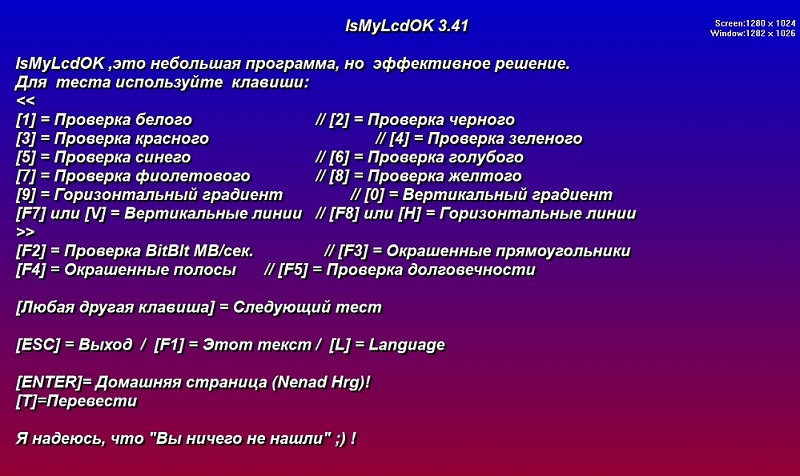
Ein würdiges Programm, mit dem Sie eine vollständige Diagnose der Matrix durchführen können, die darin bestehen, kaputte Pixel. Es ist völlig kostenlos, die Installation erfordert nicht.
Beim ersten Start zeigt das Dienstprogramm einen Schritt -by -Step -Leitfaden für den Benutzer.
Um den Scheck zu starten, müssen Sie nur 4 Schlüssel bewaffnen. Dies sind die F2-F5-Tasten. Ändern des Betriebsmodus, ein anderer Hintergrund und Bilder werden auf dem Bildschirm angezeigt, mit dem Problempixel identifiziert werden.
Die vorgestellten Programme haben eine große Anzahl von Analoga. Darüber hinaus arbeiten sie nach demselben Prinzip.
Online Dienste
Der Benutzer hat auch eine großartige Gelegenheit, die Überwachungstests zu starten und nur eine Internetverbindung zu haben. Es wird keine Hilfssoftware installiert und geladen.
Unter den Online -Diensten für Tests auf kaputten Pixeln gibt es auch ihren Favoriten.
Monteon
Positioniert als multifunktionales Werkzeug, mit dem Monitore kalibrieren können. Über diesen Service können Sie die vielen Anzeigeparameter im Detail überprüfen. Und nicht nur ein Computer, sondern auch ein mobiles Gerät.
Es gibt verschiedene Testmodi, die überprüfen:
- Schärfe;
- Geometrie;
- Helligkeit;
- Kontrast;
- Gradienten;
- flackern;
- Farbwiedergabe;
- defekte Pixel.
Um sicherzustellen, dass problematische Pixel vorhanden sind oder sie rechtzeitig mit dem Monteon -Service finden, müssen Sie die folgenden Aktionen ausführen:
- Öffnen Sie die Hauptseite der Instrumenten -Site und klicken Sie auf die Schaltfläche "Starten".
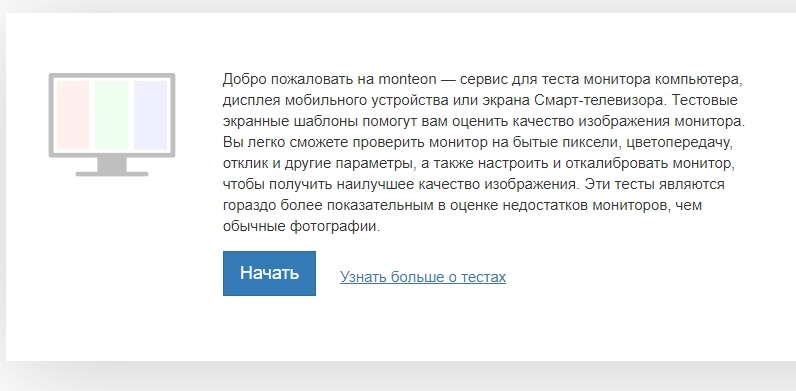
- Danach öffnet der Dienst einen Browser automatisch im vollständigen Bildschirmmodus. Wenn dies aus irgendeinem Grund nicht geschehen ist, klicken Sie einfach auf die entsprechende Schaltfläche im unteren Teil des Bildschirms.
- Wandwürmer in der Mitte der Symbolleiste oder einfache Schlüssel in der Mitte der Seite beginnen Sie, die eingebauten Objektträger zu drehen.
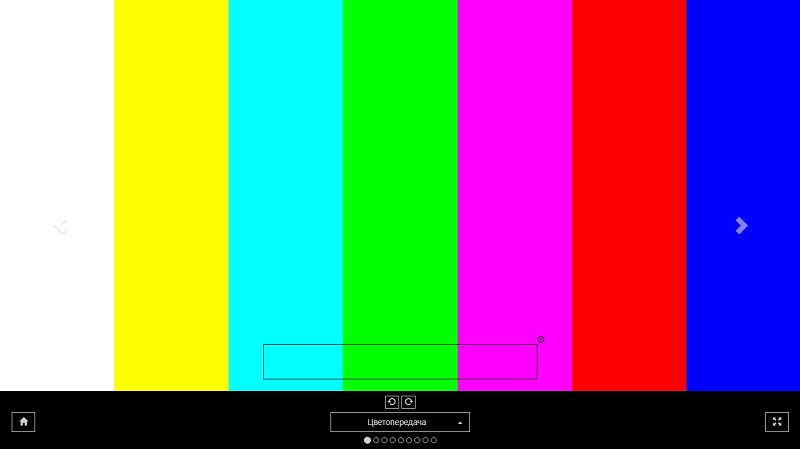
- Folgen Sie beim Blätten durch die Bilder vorsichtig dem Bildschirm und verfolgen Sie mögliche zerbrochene Pixel.
Dies ist jedoch nicht der einzige Online -Service, den Sie nutzen können.
Catlair
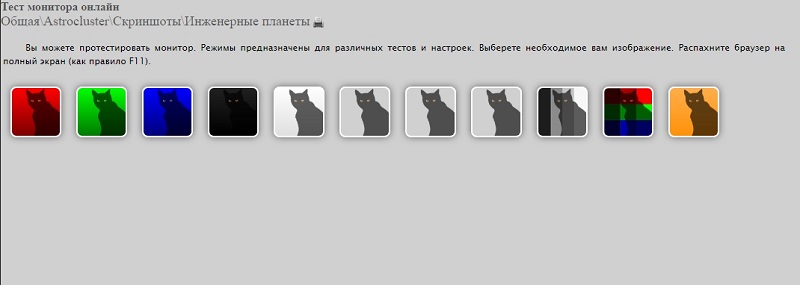
Der Name der Site ist auf Bilder mit Katzen auf der Hauptseite der Website zurückzuführen. Das macht ihn attraktiver und unvergesslicher.
Um den Zustand des Displays zu überprüfen, benötigen Sie:
- Gehen Sie zur Hauptstelle;
- Erweitern Sie das Fenster oben auf dem Bildschirm
- Symbole auf dem Bedienfeld müssen abwechselnd die Folien ändern
- Damit das Panel verschwindet, sollten Sie auf den leeren Bereich der Seite klicken.
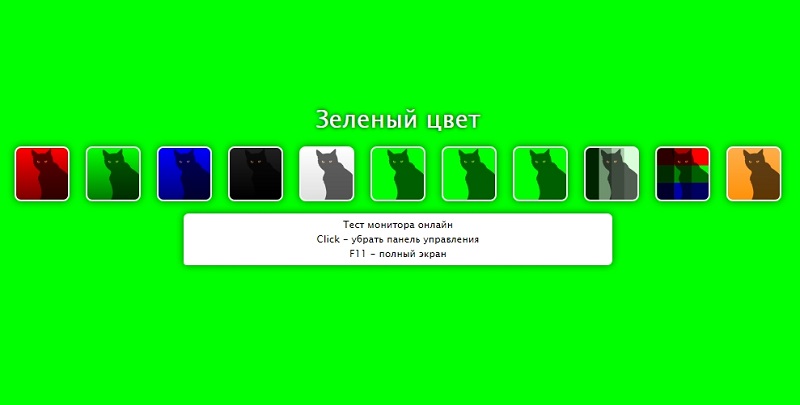
Jeder Test auf dieser Website enthält eine detaillierte Erklärung. Es wird in Form von Spitzen angezeigt. Wenn der Benutzer zum ersten Mal zu dieser Ressource ging und niemand die Anzeige auf Problempixeln getestet hat, wird dringend empfohlen, alle Tipps zu lesen.
Dies ist ein universeller Dienst, der zum Überprüfen von Computern, Laptops und mobilen Geräten geeignet ist.
Eitelkeitsmonitor -Test
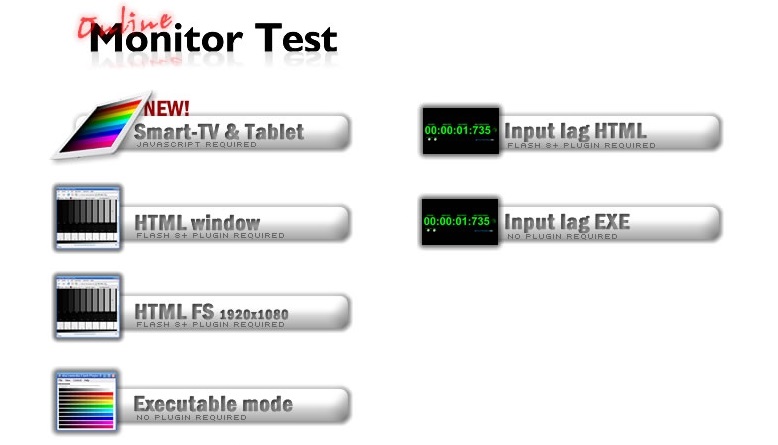
Ein ziemlich beliebter Online -Service, mit dem Sie leicht das Vorhandensein von Problemen bei der Anzeige des Bildes auf dem Bildschirm eines Monitors oder Laptops bestimmen können.
Um dieses Tool zu starten, sollten Sie auf die offizielle Website gehen. Wählen Sie hier auf der Hauptseite den Abschnitt HTML -Fenster aus. Er ist verantwortlich für das Testen von Pixeln.
Über das Menü, das oben fällt, müssen Sie die Bilder für den Teig ändern. Wenn keine Punkte in der Farbe angezeigt werden, funktioniert der Monitor und es gibt keine kaputten Pixel in der Matrix.
Leider ist es unwahrscheinlich, dass es möglich sein wird, vollständige Tests direkt im Geschäft durchzuführen. Wie bereits oben beschrieben, erfordert die Erkennung von kaputten Pixeln eine spezielle Software, die Ihnen am wahrscheinlichsten im Geschäft zur Verfügung stellt. Daher sollte sie von diesem Aspekt bereits zu Hause überprüft werden. Aber auch im Geschäft können Sie ziemlich umfangreiche Tests durchführen.
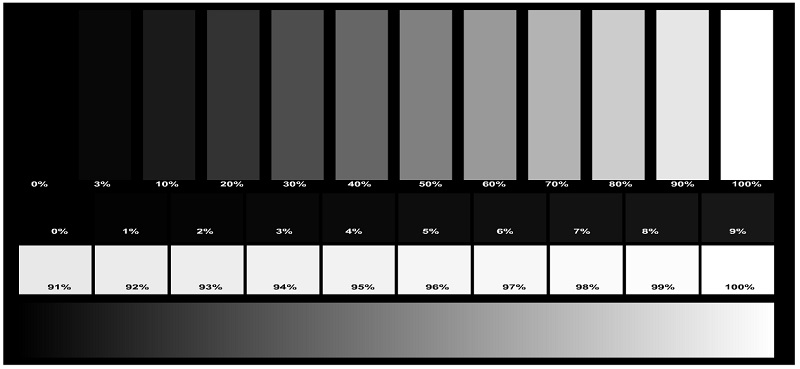
Beginnen Sie mit Flackern. Gehen Sie zu den Bildschirmeinstellungen und setzen Sie niedrigere Werte für Helligkeit und Kontrast. Das Flackern wird also viel einfacher zu erkennen sein. Schalten Sie dann ein Video ein und beobachten Sie, ob Artefakte erscheinen. Artefakte bedeuten einen Knoten, der während der Bewegung von Objekten auf dem Bildschirm auftritt. Sehen Sie als nächstes, wie das Bild in verschiedenen Betrachtungswinkeln angezeigt wird. Blind etwas auf dem Bildschirm, um zu sehen, ob der Blendung erscheint. Vernachlässigen Sie nicht die Geräusche, die der Monitor im Prozess macht. Ein unverständliches oder zu lautes Geräusch zeigt an, dass dieses Produkt schlecht zusammengestellt ist oder etwas darin nicht so funktioniert, wie es sollte.
Jetzt wissen Sie, wie Sie den Monitor auf Leistung mit einem Computer und ohne ihn direkt im Geschäft überprüfen können. Lesen Sie in den Kommentaren, ob dieser Artikel für Sie nützlich war. Teilen Sie mit anderen Benutzern Ihren Rat zu diesem Thema und fragen Sie, ob etwas unverständlich bleibt.
- « Internet -Tuning auf Android schnell, einfach und für alle zugänglich
- Verfügbare Möglichkeiten zur Aktualisierung von Android -Betriebssystemen auf Tablets »

